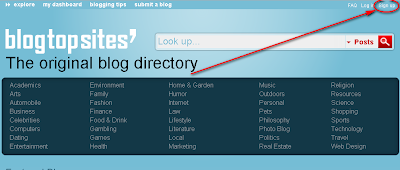WinSetupFromUSB-0.1.1

size : 3Mega
نبذه مختصره مع الشرح عن البرنامج
برنامج WinSetupFromUSB- 0.1.1 هو برنامج صغير تستطيع عن طريقه عمل وندوز فلاشة Usb
برنامج WinSetupFromUSB- 0.1.1 هو برنامج صغير تستطيع عن طريقه عمل وندوز فلاشة Usb
البرنامج ده مميزاته جامده جدا لأنه بيحل لك مشاكل تآكل Cd-Room
وبطئها ويجعل تسطيب الويندوزأسرع بكتير من الأسطوانه وكأنك بتعمل setup من على الجهاز عندك
وبطئها ويجعل تسطيب الويندوزأسرع بكتير من الأسطوانه وكأنك بتعمل setup من على الجهاز عندك
ودلوقتى تعالوا لشرح الخطوات
ــــــــــــــــــــــــــــــــــــــــــــــــــ ــــــ1- تنصيب البرنامج وتشغيله

2- وضع الـ usb flash فاضية او ولو حاطط حاجه مهمه عليها شيلها وخزنها عندك عشان البرنامج هيفرمت الفلاشه
ــــــــــــــــــــــــــــــــــــــــــــــــــ ــــــــــ
3- اضغط على كلمة ******* بالقائمة التي بالصوررة كي يقرأ الفلاشة
ــــــــــــــــــــــــــــــــــــــــــــــــــ ــــــــــ
3- اضغط على كلمة ******* بالقائمة التي بالصوررة كي يقرأ الفلاشة

4- فعّل خانة removable
5- ضع قرص الوندوز المراد نسخه على الفلاشة في مشغل الاقـــــــراص
أو قم باختيار صورة ISO اذا كنت محتفظ بها في جهازك من خانة browes
5- ضع قرص الوندوز المراد نسخه على الفلاشة في مشغل الاقـــــــراص
أو قم باختيار صورة ISO اذا كنت محتفظ بها في جهازك من خانة browes

6- اضغط على PEtoUSB
سيقوم الان بفرمتة الفلاشة ونسخ الملفات اليها وستفتح لك هذه النافذة
سيقوم الان بفرمتة الفلاشة ونسخ الملفات اليها وستفتح لك هذه النافذة

7- اضغط على Enable Disk Format ليقوم بفتح القامة المقابلة
8- اختر الخيار : Quick Format و الخيار:Enable LBA FAT16X
هكذا
8- اختر الخيار : Quick Format و الخيار:Enable LBA FAT16X
هكذا
9- اضغط Start وانتظر حتى تخرج لك رسالة تطلب منك ان
تضغط على Continue ثم رسالة تطلب منك الضغط على Ok
10- بعد ان ينتهي اضغط على Close
11- سيتبقى معك النافذة الاولى
تضغط على Continue ثم رسالة تطلب منك الضغط على Ok
10- بعد ان ينتهي اضغط على Close
11- سيتبقى معك النافذة الاولى

ــــــــــــــــــــــــــــــــــــــــــــــــــ ــــــــــ

ــــــــــــــــــــــــــــــــــــــــــــــــــ ــــــــــ

ــــــــــــــــــــــــــــــــــــــــــــــــــ ــــــــــ

ــــــــــــــــــــــــــــــــــــــــــــــــــ ــــــــــ

ــــــــــــــــــــــــــــــــــــــــــــــــــ ــــــــــ


ــــــــــــــــــــــــــــــــــــــــــــــــــ ــــــــــ

ــــــــــــــــــــــــــــــــــــــــــــــــــ ــــــــــ

ــــــــــــــــــــــــــــــــــــــــــــــــــ ــــــــــ